Cara Menampilkan Postingan Terbaik Anda Menggunakan Elementor Post Carousel dengan Cara yang Menakjubkan
Diterbitkan: 2021-07-24Ini adalah praktik yang baik untuk mempublikasikan blog secara teratur. Ketika Anda menerbitkan blog baru, blog lama Anda akan turun daftar secara bertahap dan setelah beberapa waktu mereka akan menghilang dari halaman blog awal Anda. Dengan begitu, postingan lama mungkin berhenti menghasilkan lalu lintas baru. Dan itu tentu bukan yang Anda inginkan bukan?
Blogger di seluruh dunia menerbitkan 7,5 juta posting sehari . Pengguna WordPress sendiri menerbitkan sekitar 70 juta posting setiap bulan.
Nah, kami mendapat solusi sempurna untuk Anda dalam bentuk widget Elementor Post Carousel dari Happy Addons. Ini akan membantu Anda menempatkan blog Anda secara interaktif. Menggunakan korsel posting ini untuk konten WordPress akan membantu Anda memecahkan desain WordPress default dan membantu Anda mengacak blog lama dan baru Anda. Dan itu pasti akan membantu Anda menghasilkan lebih banyak lalu lintas.
Jadi, hari ini kami akan menunjukkan bagaimana Anda dapat menggunakan widget carousel posting ini untuk mematahkan hierarki WordPress lama-baru yang biasa dan memberikan sentuhan Anda sendiri ke situs blog Anda.
Mengapa Menggunakan Widget Post Carousel untuk Situs WordPress Anda?
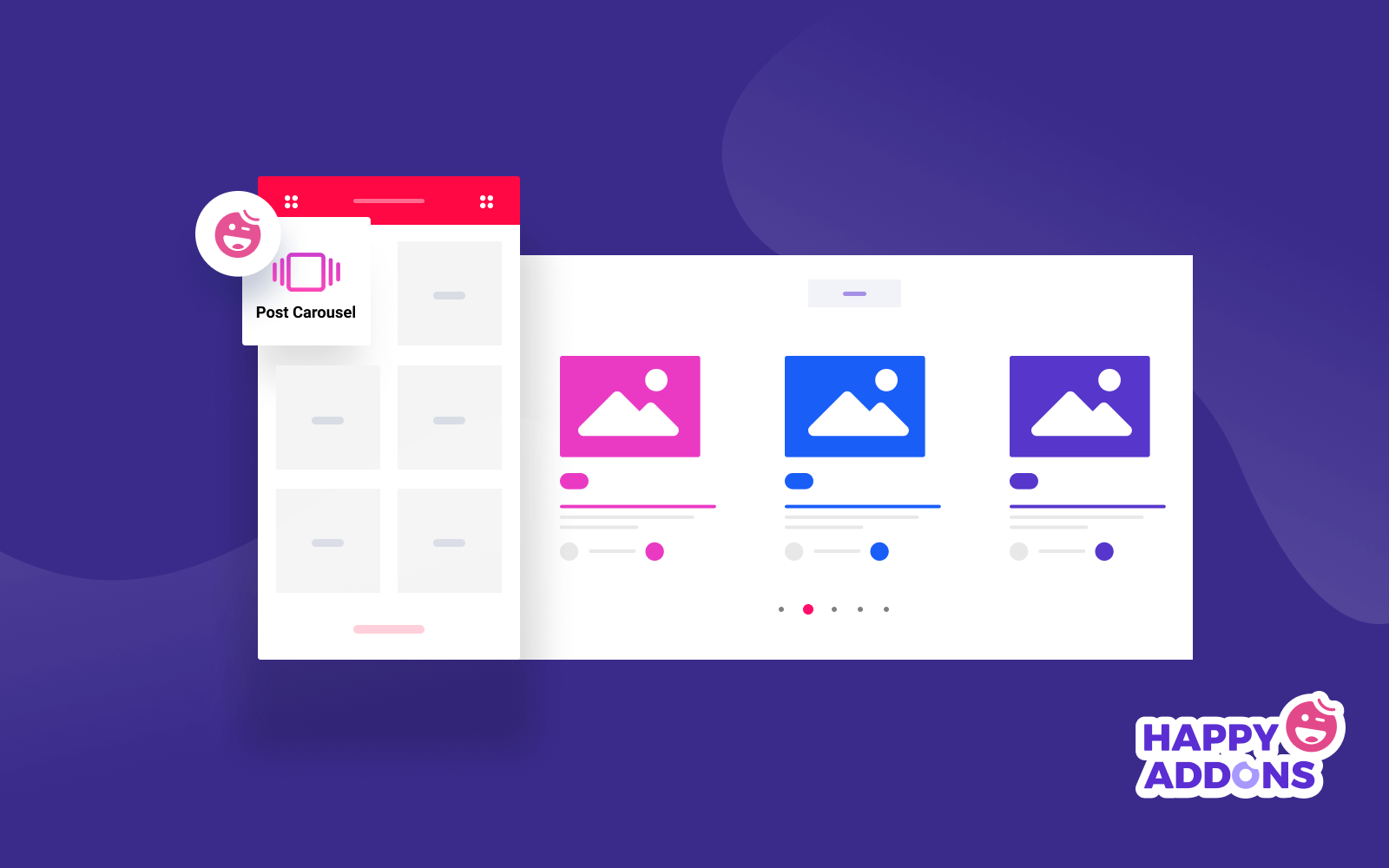
Sebelum kami menunjukkan cara menggunakan Elementor Post Carousel, mari kita bahas beberapa keuntungan menggunakan post carousel ini untuk Elementor.
Sebagian besar pembaca Anda mendarat di halaman blog Anda dan hanya membaca sepintas posting blog yang ditampilkan di atas. Mereka bahkan tidak akan repot atau tidak punya waktu untuk menggali lebih dalam dan menemukan posting lama Anda. Dan jika sayangnya beberapa posting lama Anda tidak mendapatkan peringkat, maka mereka akan menghasilkan lalu lintas nol.
Memberitahu orang untuk menggeser ke kiri pada carousel dapat meningkatkan tingkat keterlibatan rata-rata dari 1,83% menjadi 2%
jurnal mesin pencari
Anda mungkin memiliki beberapa konten yang selalu hijau di situs Anda yang memiliki kemampuan menghasilkan lalu lintas dari tahun ke tahun. Atau Anda telah menulis artikel menarik tentang topik beberapa waktu lalu yang sedang tren sekarang. Namun, seiring waktu posting blog tersebut telah tenggelam begitu dalam sehingga mereka telah menghentikan lalu lintas yang dihasilkan.
Namun, blog akan menghasilkan lalu lintas tidak peduli berapa usianya, jika Anda pintar dengan penempatannya.
Dan di situlah Widget Post Carousel dari Happy Addons akan membantu. Jika Anda telah menggunakan Elementor (+ Happy Addons ) untuk membuat situs WordPress Anda, maka Anda beruntung. Karena dengan begitu Anda dapat menggunakan widget luar biasa ini untuk membuat komidi putar pos yang sempurna untuk blog Anda.
Sekarang, mari kita ke bagian tutorial, ya?
Cara Menggunakan Elementor Post Carousel Widget oleh Happy Addons untuk Mendesain Ulang Situs Blog Anda
Setelah dirilis, Elementor menjadi nama rumah tangga di ranah pembuat halaman. Sekarang memiliki 5 juta instalasi aktif dan itu tidak mengherankan. Saat ini memiliki 90+ widget (gratis+pro). Dalam versi gratis, mereka memiliki widget "Carousel Gambar" dan di versi pro, ada widget "Media Carousel".
Tapi satu hal yang hilang dari daftar widget kaya mereka adalah widget Elementor Post Carousel. Dengan widget Carousel Gambar dan Media Carousel Anda dapat membuat carousel untuk jenis media Anda, tetapi bukan jenis posting Anda.
Untuk itu, Anda perlu melihat add-on pihak ketiga seperti Happy Addons. Widget Post Carousel-nya akan membantu Anda membuat halaman desain blog interaktif yang sempurna dan mematahkan stereotip WordPress. Jadi, mari kita lihat cara menggunakan widget ini dengan langkah-langkah berikut.
Menggunakan Elementor Post Carousel
Berikut adalah panduan langkah demi langkah tentang cara menggunakan widget Elementor Post Carousel dari Happy Addons.
Langkah 1: Pilih Widget Post Carousel dari Menu Elementor
Pertama-tama, Anda perlu memilih widget Post Carousel dari bilah menu sisi kiri, lalu seret dan lepas widget ke area yang dipilih untuk disesuaikan.
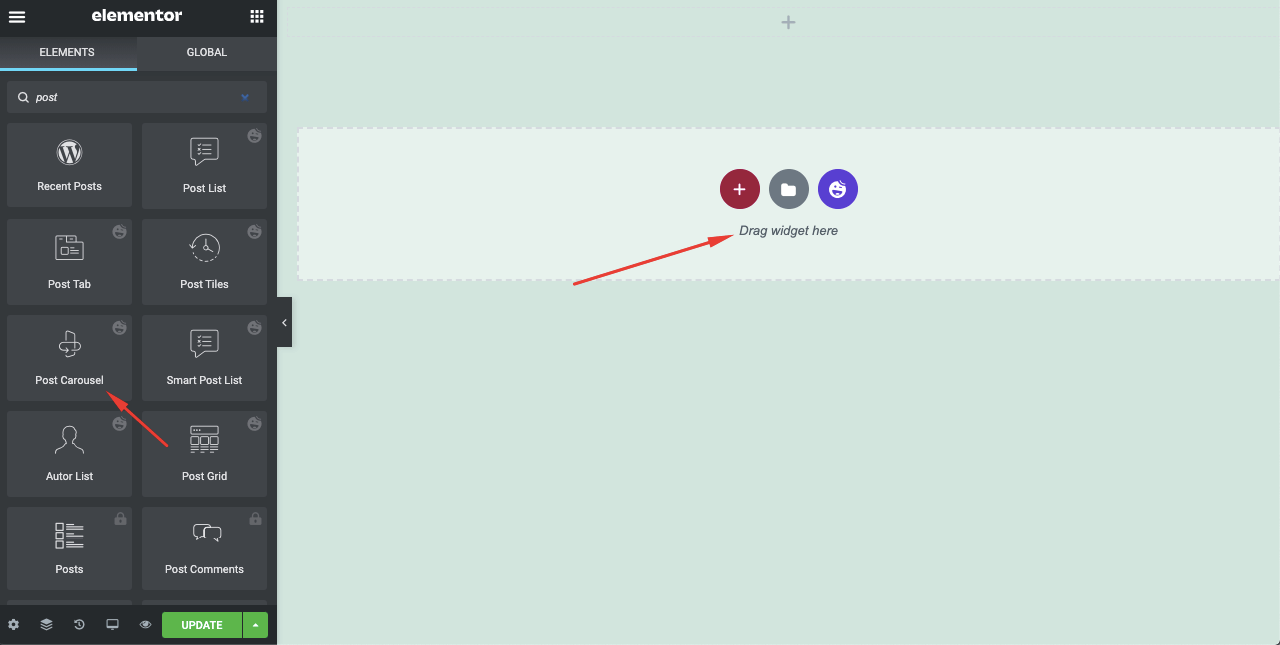
Langkah 2: Tambahkan Konten dari Bagian Konten
Sekarang, Anda perlu memilih konten yang ingin Anda tampilkan. Anda dapat menampilkan posting, halaman, jenis posting khusus lainnya atau Anda dapat memilih posting secara manual.
Ingat jika Anda menggunakan opsi Live Copy paste kami, Anda harus memilih opsi pemilihan manual.
Anda akan menemukan semua opsi di bagian Konten . Di sana Anda akan menemukan opsi untuk mengedit 'Layout', 'Query', 'Carousel Settings', dan 'Wrapper Links' .
Anda dapat mengubah Ukuran Gambar, memilih apakah akan Tampilkan Lencana, Tampilkan Kutipan, pilih Panjang Kutipan, aktifkan Meta Aktif, pilih Avatar Penulis. Anda juga dapat menyembunyikan atau menampilkan Nama Penulis. Jika Anda menjalankan situs posting tamu maka Anda dapat menyembunyikan nama penulisnya.
Jika gambar Anda tidak transparan atau bertentangan dengan judul Anda, maka Anda harus memilih opsi Content Over Image dari Layout . Juga, sesuaikan posisi gambar Anda, perataan konten, posisi tanggal yang sesuai.
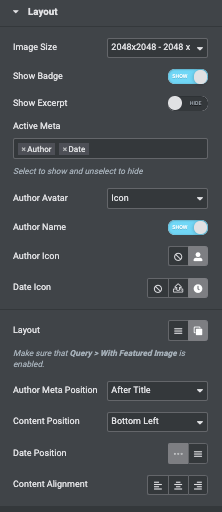
Catatan: Saat Anda mengerjakan tata letak gambar posting. Pastikan Kueri -> Dengan Gambar Unggulan diaktifkan.

Pilih jenis posting yang ingin Anda tampilkan, posting apa yang akan disertakan atau dikecualikan, apakah akan menampilkan gambar fitur atau tidak, urutan posting (berdasarkan tanggal, ID, Menu, Penulis, Judul, Acak, dll), turun atau naik memesan. Dan sesuai dengan desain halaman Anda, pilih jumlah posting yang ingin Anda tampilkan di Post Carousel.
Anda akan menemukan semua opsi di bagian ' Query '.
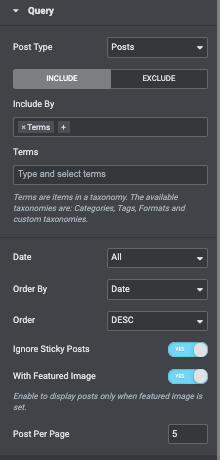
Di Pengaturan Korsel , Anda dapat mengedit Kecepatan Animasi, Putar Otomatis, Kecepatan Putar Otomatis, Putaran Tak Terbatas, Navigasi, dan lainnya.
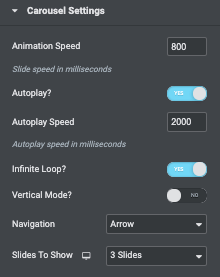
Langkah 3: Sesuaikan Korsel Anda dari Bagian Penataan
Di bagian ' Style ', Anda akan memiliki opsi untuk menyesuaikan widget Elementor Post Carousel Anda. Anda akan memiliki opsi untuk mendesain ' Item Korsel,' ' Gambar,' ' Lencana,' ' Konten,' Panah Navigasi', dan ' Titik Navigasi'.
Anda dapat menambahkan tinggi, bantalan item, tipe batas, radius batas, bayangan kotak, jenis latar belakang, dan warna. Anda dapat mengubah padding gambar, lebar, tinggi, radius batas, animasi hover dan warna overlay hover, dll.
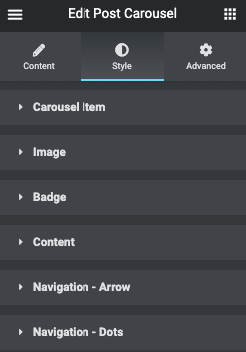
Untuk mengetahui lebih lanjut tentang opsi penataan, Anda dapat merujuk ke artikel ini.
Langkah 4: Gunakan Bagian Lanjutan untuk Memberi Lebih Banyak Efek
Jika Anda ingin menambahkan efek gerakan, efek bahagia, latar belakang, atau membuatnya responsif dan lebih menarik, klik ' Lanjutan ' untuk menjelajahi opsi tersebut. ' Lanjutan ' adalah fitur default Elementor.
Bacalah Dokumen ini untuk mengetahui lebih lanjut tentang fitur Lanjutan dan penggunaannya.
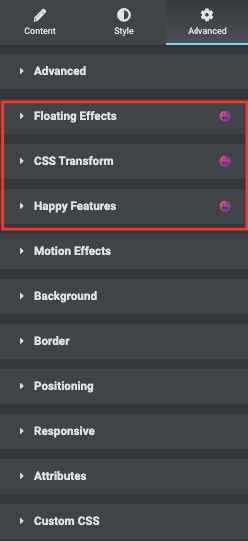
Saya pribadi menyukai efek Floating dari Happy Addons.
Sekarang setelah Anda selesai, klik tombol terbitkan dan lihat korsel pos yang indah di halaman blog Anda.
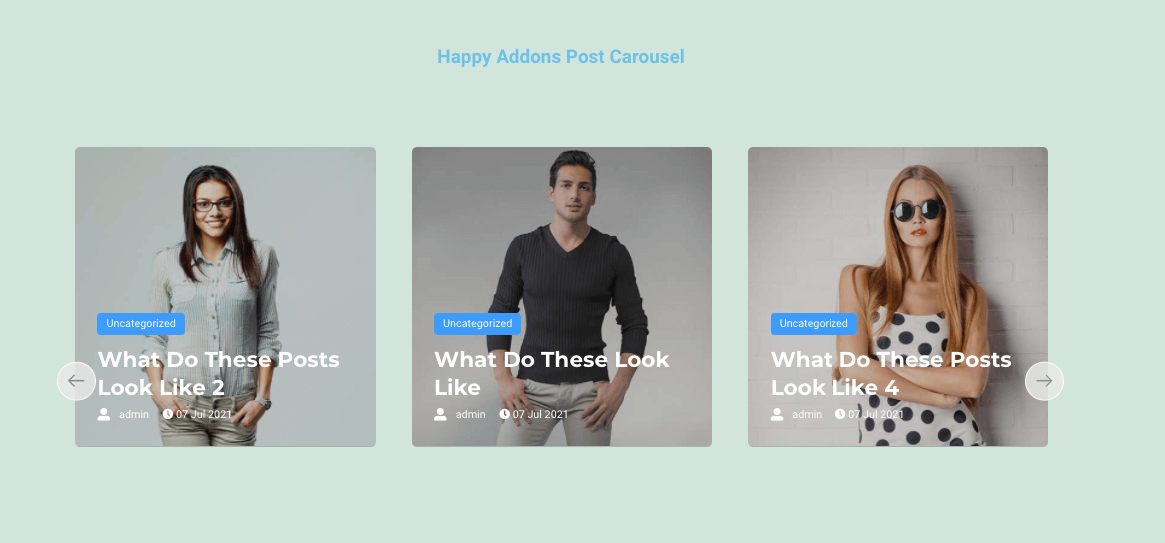
Itu dia!
FAQ Mengenai Elementor Post Carousel
Bagaimana cara menggunakan penggeser pos dan korsel?
Post Carousel dan Post Slider memungkinkan Anda menampilkan postingan dengan cara yang lebih interaktif. Sebuah slider atau carousel posting Anda akan menarik pembaca Anda dan meningkatkan tingkat konversi Anda, tingkat bouncing. Tidak hanya itu, ini menampilkan blog Anda dengan cara yang lebih responsif.
Apa itu Post Carousel?
Post Carousel terutama digunakan di Instagram. Posting ini terdiri dari hingga 10 gambar atau video dan pengguna dapat menggesek ke kiri untuk melihat semua konten.
Di mana posting muncul di WordPress?
Postingan di WordPress dapat ditemukan di Arsip, Kategori, Posting Terbaru, dan widget lainnya. Mereka juga ditampilkan di umpan RSS situs Anda. Selain itu, Anda dapat mengontrol berapa banyak posting yang akan ditampilkan sekaligus dalam pengaturan membaca.
Apakah halaman atau posting lebih baik untuk SEO?
Umumnya, posting lebih baik untuk SEO daripada halaman. Karena, halaman adalah konten statis sedangkan memposting konten temporal yang ingin Anda kategorikan, tag, arsipkan.
Berikan Situs Blog WordPress Anda Kehidupan Baru!
Orang tidak memiliki waktu atau rentang perhatian untuk menghabiskan cukup waktu di situs web Anda. Jendela sangat terbatas. Anda harus memanfaatkannya sebaik mungkin. Jadi, daripada mengundang pembaca Anda untuk menemukan artikel Anda, praktik terbaiknya adalah menunjukkan kepada mereka postingan menarik Anda sekaligus.
Dan cara apa yang lebih baik untuk melakukannya selain menggunakan widget Elementor Post Carousel dari Happy Addons. Tidak diragukan lagi ini adalah salah satu Elementor Post Carousel terbaik di industri ini.
Desain ulang halaman blog Anda dan berikan kehidupan baru. Jadikan lebih menarik, responsif, dan apik.
